- Μέρος 1. Συγχρονίστε τις σημειώσεις από το iPhone στο iPad με το iCloud
- Μέρος 2. Συγχρονισμός σημειώσεων από το iPhone στο iPad μέσω iTunes/Finder
- Μέρος 3. Συγχρονίστε τις σημειώσεις από το iPhone στο iPad χρησιμοποιώντας το FoneTrans για iOS
- Μέρος 4. Πώς να συγχρονίσετε τις σημειώσεις από το τηλέφωνο iPhone στο iPad μέσω του Gmail
- Μέρος 5. Συχνές ερωτήσεις σχετικά με το συγχρονισμό των σημειώσεων από το iPhone στο iPad
- υπενθύμιση
- Ιστορία του σαφάρι
- Safari Σελιδοδείκτης
- Βίντεο
- Μουσική
- Επικοινωνία
- Ημερολόγιο εκδηλώσεων
- App Ημερομηνία
- SMS
- iMessage
- Notes
- Έγγραφο
- Φωτογραφίες
Πώς να συγχρονίσετε σημειώσεις από το iPhone στο iPad: Εξαιρετικός οδηγός [2023]
 αναρτήθηκε από Λίζα Οου / 05 Σεπτεμβρίου 2022 13:30
αναρτήθηκε από Λίζα Οου / 05 Σεπτεμβρίου 2022 13:30Σε iPhone και iPad, το λογισμικό λήψης σημειώσεων είναι μια προεγκατεστημένη εφαρμογή στις συσκευές σας iPhone και iPad. Είναι πολύ βολικό να είσαι πολύ εύχρηστος και πολύτιμος όταν χρειάζεται να σημειώσεις κάποιες σκέψεις, λεπτομέρειες, σχέδια ή άλλες ζωτικής σημασίας πληροφορίες που μπορούν να προβληθούν όταν χρειάζεται. Εάν θέλετε να ελέγχετε τη σημείωση iPhone στο iPad σας, μπορεί να χρειάζεστε περισσότερο χρόνο περιστασιακά.
Σε αυτήν την περίπτωση, ο συγχρονισμός σημειώσεων από το iPhone στο iPad παίζει σημαντικό ρόλο. Οι εφαρμογές Notes προσφέρουν μια ποικιλία εντυπωσιακών λειτουργιών, όπως λίστες, φωτογραφίες, πίνακες, σκετσάκια και πολλά άλλα, ξεπερνώντας κατά πολύ την απλή εισαγωγή κειμένου. Εάν κάνετε εναλλαγή από iPhone, πρέπει να κρατήσετε τις σημειώσεις σας, οι οποίες πιθανώς περιλαμβάνουν σημαντικές πληροφορίες.
Με το FoneTrans για iOS, θα απολαύσετε την ελευθερία να μεταφέρετε τα δεδομένα σας από το iPhone στον υπολογιστή. Δεν μπορείτε να μεταφέρετε μόνο μηνύματα κειμένου iPhone στον υπολογιστή, αλλά και φωτογραφίες, βίντεο και επαφές μπορούν εύκολα να μεταφερθούν στον υπολογιστή σας.
- Μεταφέρετε φωτογραφίες, βίντεο, επαφές, WhatsApp και περισσότερα δεδομένα με ευκολία.
- Προεπισκόπηση δεδομένων πριν από τη μεταφορά.
- iPhone, iPad και iPod touch είναι διαθέσιμα.
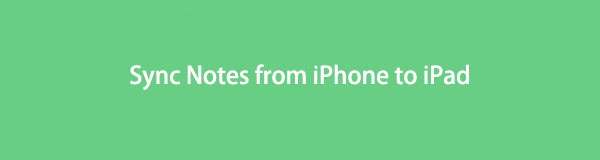

Λίστα οδηγών
- Μέρος 1. Συγχρονίστε τις σημειώσεις από το iPhone στο iPad με το iCloud
- Μέρος 2. Συγχρονισμός σημειώσεων από το iPhone στο iPad μέσω iTunes/Finder
- Μέρος 3. Συγχρονίστε τις σημειώσεις από το iPhone στο iPad χρησιμοποιώντας το FoneTrans για iOS
- Μέρος 4. Πώς να συγχρονίσετε τις σημειώσεις από το τηλέφωνο iPhone στο iPad μέσω του Gmail
- Μέρος 5. Συχνές ερωτήσεις σχετικά με το συγχρονισμό των σημειώσεων από το iPhone στο iPad
Μέρος 1. Συγχρονίστε τις σημειώσεις από το iPhone στο iPad με το iCloud
Αυτή η ενότητα θα εξηγήσει πώς να χρησιμοποιήσετε το iCloud για να μεταφέρετε σημειώσεις από ένα iPhone σε ένα iPad. Μπορεί να γίνει με απλά εύκολες διαδικασίες. Κοιτάξτε το.
Ακολουθούν τα βήματα σχετικά με τον τρόπο συγχρονισμού σημειώσεων από iPhone σε iPad με το iCloud.
Βήμα 1Πρώτα, πρέπει να πατήσετε το ταχυτήτων εικονίδιο στις συσκευές iPhone και iPad σας.
Βήμα 2Στη συνέχεια, επιλέξτε τις ρυθμίσεις του λογαριασμού σας στο iPhone και το iPad σας για να συνεχίσετε.
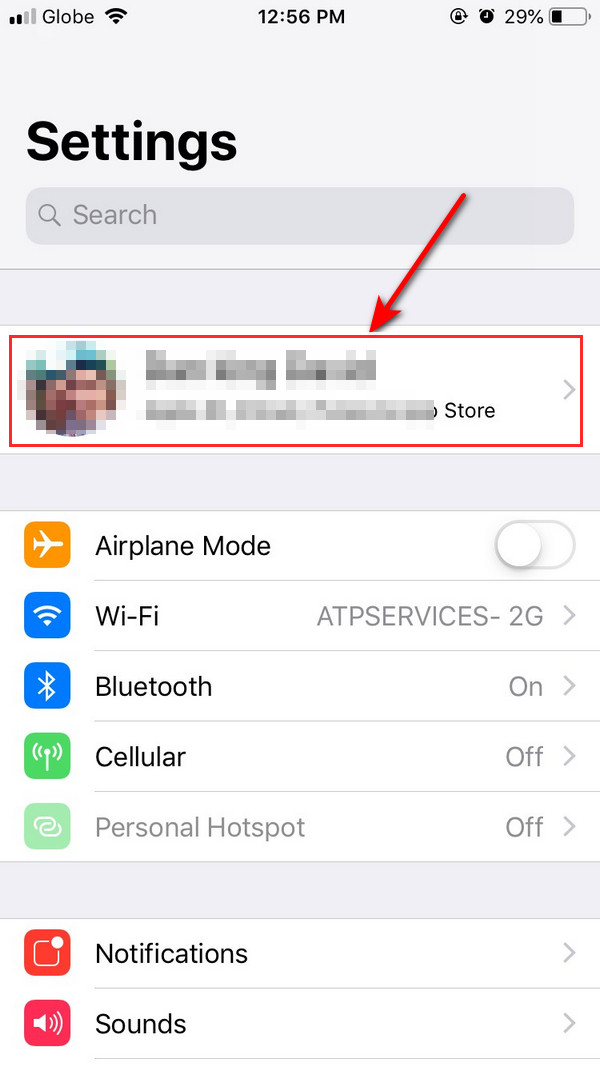
Βήμα 3Αφού επιλέξετε τις ρυθμίσεις λογαριασμού, επιλέξτε το iCloud κουμπί.
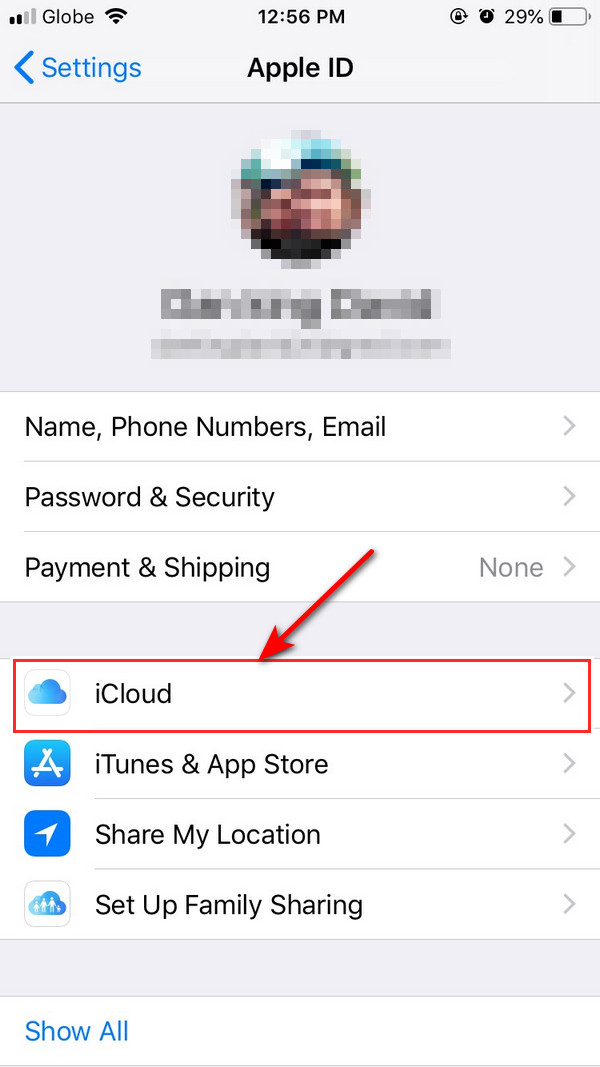
Βήμα 4Παρακαλώ σημειώστε το iCloud κίνησης και επιλέξτε το κουμπί για να το ενεργοποιήσετε. Θα σας βοηθήσει να ενεργοποιήσετε το κουμπί τόσο στο iPhone όσο και στο iPad σας.
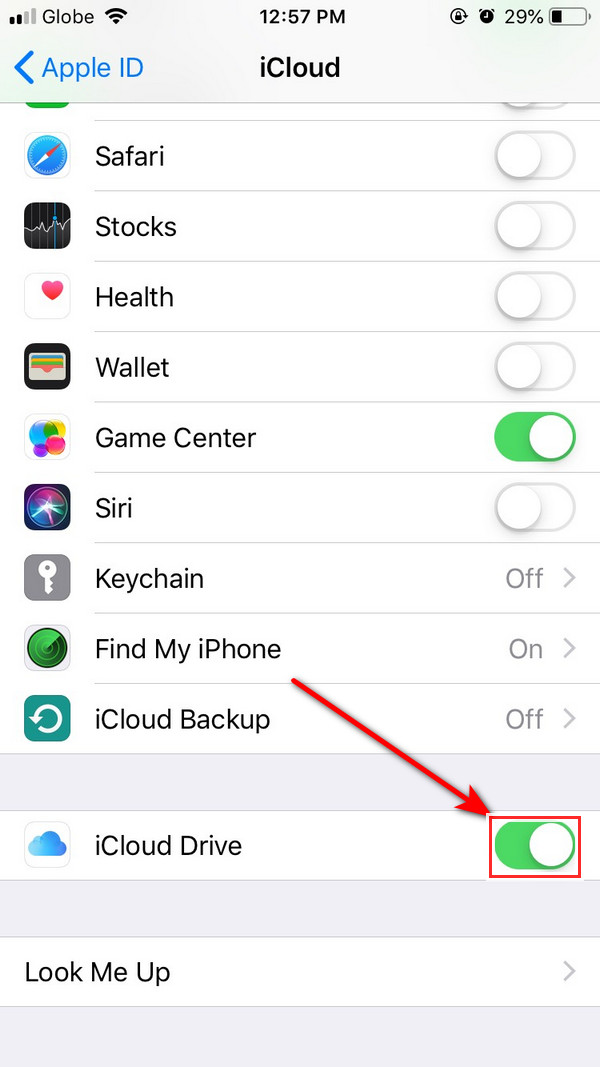
Βήμα 5Πηγαίνετε στο Note εφαρμογή στη συσκευή σας και μόλις την ανοίξετε, μπορείτε να δείτε το όνομα του φακέλου iCloud. Φυσικά θα συγχρονιστεί με το iPad σας όταν οι δύο συσκευές είναι συνδεδεμένες με σύνδεση Wi-Fi.
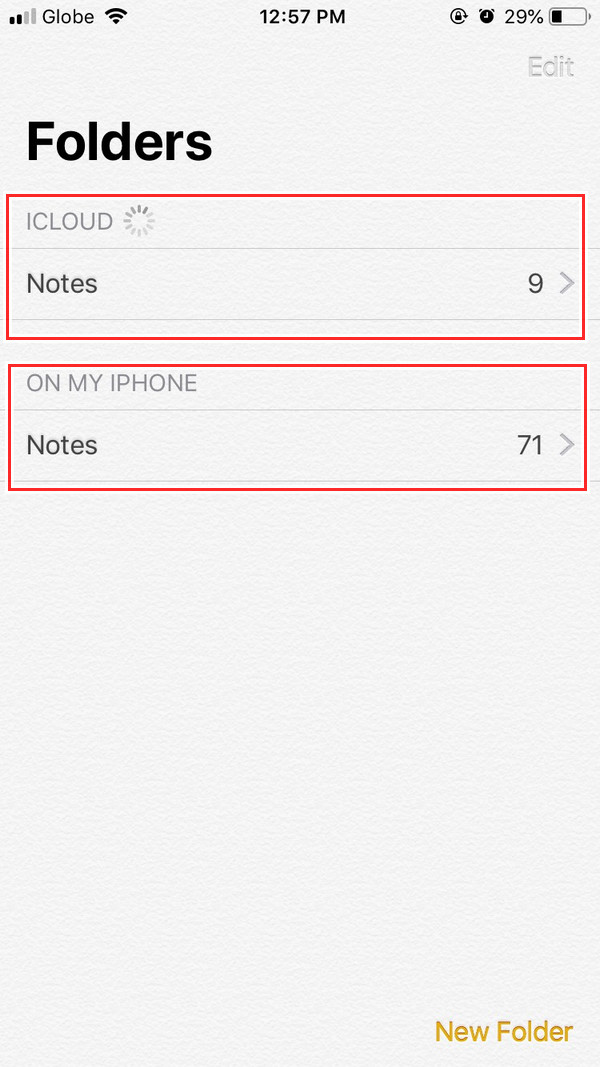
Μέρος 2. Συγχρονισμός σημειώσεων από το iPhone στο iPad μέσω iTunes/Finder
Το iTunes είναι ένα από τα δημοφιλή προγράμματα που μπορούν να μεταφέρουν αρχεία μεταξύ συσκευών iOS και υπολογιστών. Οι χρήστες μπορούν να το χρησιμοποιήσουν για να παίξουν, να οργανώσουν, ακόμη και να δημιουργήσουν αντίγραφα ασφαλείας για τα κρίσιμα πράγματα τους. Και μπορείτε να το επαναφέρετε Εάν θέλετε να συγχρονίσετε τις σημειώσεις σας από το iPhone σας χρησιμοποιώντας το iTunes, πρέπει να κάνετε λήψη του iTunes στον υπολογιστή σας, αλλά εάν χρησιμοποιείτε Mac, δεν χρειάζεται να το εγκαταστήσετε επειδή είναι προεγκατεστημένο στο Mac και έτοιμο για χρήση. Ακόμα κι αν έχετε κάνει αναβάθμιση στο πιο πρόσφατο macOS χωρίς iTunes, μπορείτε να χρησιμοποιήσετε το Finder.
Με το FoneTrans για iOS, θα απολαύσετε την ελευθερία να μεταφέρετε τα δεδομένα σας από το iPhone στον υπολογιστή. Δεν μπορείτε να μεταφέρετε μόνο μηνύματα κειμένου iPhone στον υπολογιστή, αλλά και φωτογραφίες, βίντεο και επαφές μπορούν εύκολα να μεταφερθούν στον υπολογιστή σας.
- Μεταφέρετε φωτογραφίες, βίντεο, επαφές, WhatsApp και περισσότερα δεδομένα με ευκολία.
- Προεπισκόπηση δεδομένων πριν από τη μεταφορά.
- iPhone, iPad και iPod touch είναι διαθέσιμα.
Αυτά είναι τα βήματα σχετικά με τον τρόπο συγχρονισμού σημειώσεων iPhone χρησιμοποιώντας το iTunes.
Βήμα 1Μόλις ανοίξετε το πρόγραμμα iTunes ή το Finder και συνδέσετε το iPhone σας στον υπολογιστή σας, θα ξεκινήσει αυτόματα το πρόγραμμα.
Βήμα 2Στο αριστερό τμήμα του παραθύρου, κάντε κλικ στο Χαρακτηριστικά/General και θα εμφανιστούν οι πληροφορίες στο iPhone σας.
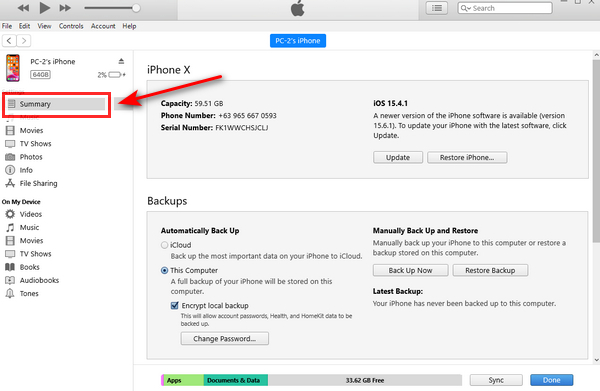
Βήμα 3Στη συνέχεια, προχωρήστε στη δημιουργία αντιγράφων ασφαλείας, επιλέξτε αυτόν τον υπολογιστή και κάντε κλικ στο Δημιουργία αντιγράφων ασφαλείας τώρα.
Βήμα 4Αφού κάνετε κλικ στο Δημιουργία αντιγράφων ασφαλείας τώρα, θα ξεκινήσει η δημιουργία αντιγράφων ασφαλείας των αρχείων σας. Στη συνέχεια επιλέξτε το Επαναφορά αντιγράφων ασφαλείας κουμπί για να επαναφέρετε τα αρχεία σας.
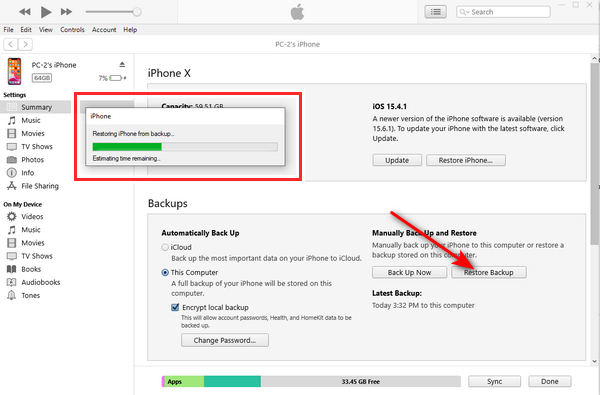
Μέρος 3. Συγχρονίστε τις σημειώσεις από το iPhone στο iPad χρησιμοποιώντας το FoneTrans για iOS
FoneTrans για iOS μπορεί να συγχρονίσει σημειώσεις από το iPhone σας στο iPad σας. Ένα αξιόπιστο εργαλείο συγχρονισμού σημειώσεων iOS. Στην πραγματικότητα, μπορείτε να χρησιμοποιήσετε αυτό το πρόγραμμα για να συγχρονίσετε οποιαδήποτε δεδομένα από το iPhone σας με το iPad σας. Επιπλέον, μπορείτε να το χρησιμοποιήσετε για να δημιουργία αντιγράφων ασφαλείας αρχείων δεδομένων στο iPhone σας. Ακόμη πιο ενδιαφέρον είναι ότι μπορείτε να μεταφέρετε μόνο συγκεκριμένα αρχεία από τη συσκευή iPhone στο iPad σας, συμπεριλαμβανομένων των σημειώσεων. Είναι το τέλειο εργαλείο που θα σας βοηθήσει με τις απαιτήσεις συγχρονισμού σας. Ξεκινήστε να μετακινείτε τις σημειώσεις σας τώρα ακολουθώντας τις αναλυτικές οδηγίες παρακάτω.
Με το FoneTrans για iOS, θα απολαύσετε την ελευθερία να μεταφέρετε τα δεδομένα σας από το iPhone στον υπολογιστή. Δεν μπορείτε να μεταφέρετε μόνο μηνύματα κειμένου iPhone στον υπολογιστή, αλλά και φωτογραφίες, βίντεο και επαφές μπορούν εύκολα να μεταφερθούν στον υπολογιστή σας.
- Μεταφέρετε φωτογραφίες, βίντεο, επαφές, WhatsApp και περισσότερα δεδομένα με ευκολία.
- Προεπισκόπηση δεδομένων πριν από τη μεταφορά.
- iPhone, iPad και iPod touch είναι διαθέσιμα.
Βήματα σχετικά με τον τρόπο συγχρονισμού σημειώσεων από το iPhone στο iPad:
Βήμα 1Αρχικά, κατεβάστε και εγκαταστήστε το πρόγραμμα FoneTrans για iOS στον υπολογιστή σας.
Βήμα 2Το πρόγραμμα θα εντοπίσει αυτόματα το iPhone σας μόλις συνδέσετε το iPhone στον υπολογιστή σας μέσω καλωδίου USB.
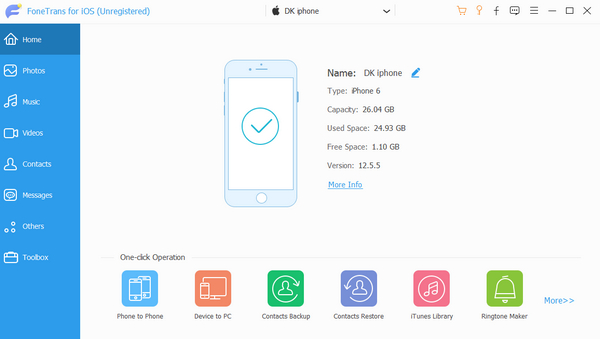
Βήμα 3Αφού κάνετε κλικ στο Άλλα εικονίδιο στην αριστερή πλευρά του παραθύρου σας, δίπλα από την επιλογή λίστας, θα δείτε το Note εφαρμογή στην επόμενη στήλη και κάντε κλικ σε αυτήν για να ξεκινήσει η σάρωση των αρχείων των σημειώσεων σας.
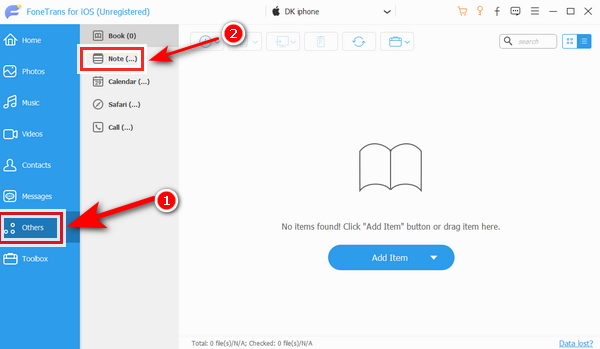
Βήμα 4Στη συνέχεια, μπορείτε να επιλέξετε όλες τις σημειώσεις βάζοντας ένα σημάδι επιλογής δίπλα στις σημειώσεις που θέλετε να συγχρονίσετε στο iPad σας.
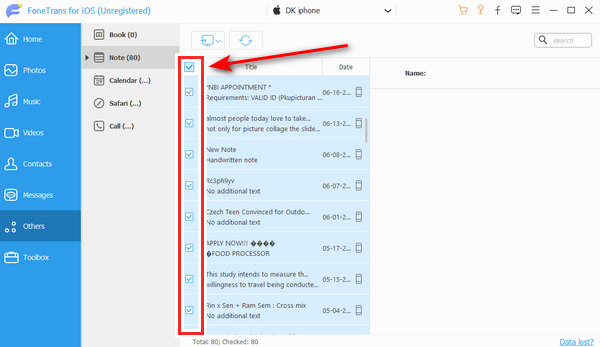
Βήμα 5Κάντε κλικ στο εικονίδιο του υπολογιστή δίπλα στη δεύτερη στήλη του παραθύρου. Μπορείτε να επιλέξετε μια μορφή αρχείου για αποθήκευση στον υπολογιστή σας. Κάντε κλικ CSV αρχείο για να αποθηκεύσετε τις σημειώσεις σας στον υπολογιστή.
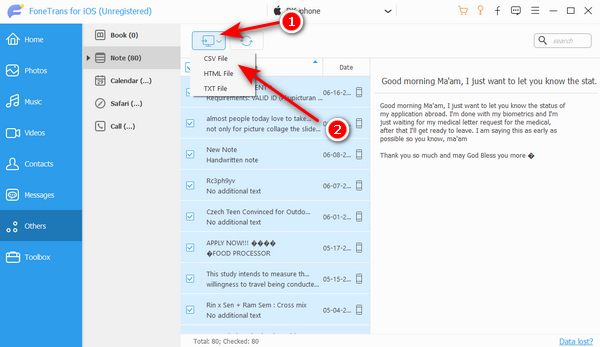
Βήμα 6Τέλος, έχετε εξαγάγει τις σημειώσεις σας σε έναν φάκελο στον υπολογιστή σας.
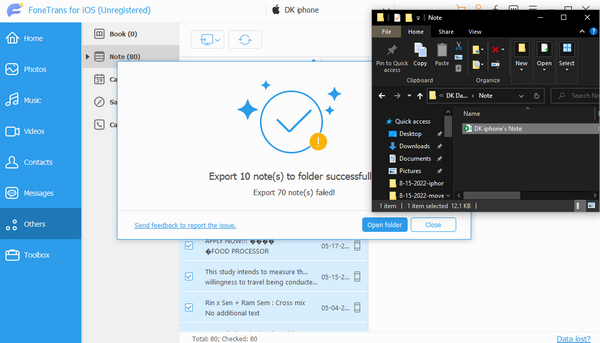
Μέρος 4. Πώς να συγχρονίσετε τις σημειώσεις από το τηλέφωνο iPhone στο iPad μέσω του Gmail
Σε αυτό το μέρος, μαθαίνετε πώς να συγχρονίζετε σημειώσεις από το iPhone στο iPad μέσω ενός λογαριασμού Gmail. Στη συνέχεια, μπορείτε να έχετε πρόσβαση σε αυτά σε οποιοδήποτε iPad, Mac ή παράθυρα όταν συνδέεστε στο Gmail σας. Σε αυτήν την περίπτωση, μπορείτε να συγχρονίσετε τις σημειώσεις του iPhone με τον λογαριασμό σας στο Gmail και να αποκτήσετε πρόσβαση σε αυτές από το Gmail.
Βήμα 1Για να ξεκινήσετε, σημειώστε το ρυθμίσεις κουμπί, μετακινηθείτε προς τα κάτω και πατήστε Ταχυδρομείο επιλογές.
Βήμα 2Αγορά Google από τη λίστα και, στη συνέχεια, κάντε κλικ στο Επόμενο αφού συνδεθείτε στο δικό σας Gmail λογαριασμός.
Βήμα 3Επιλέξτε Notes στην επιλογή λίστας, ώστε η εφαρμογή σημειώσεων iPhone να συγχρονιστεί. Και κάντε κλικ Αποθήκευση.
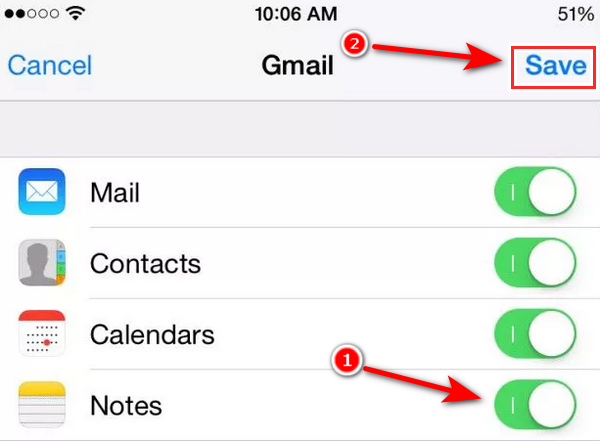
Βήμα 4Συνδεθείτε στον ίδιο λογαριασμό Gmail στις Ρυθμίσεις iPad και, στη συνέχεια, μπορείτε να αποκτήσετε πρόσβαση Notes στη συσκευή τώρα.
Με το FoneTrans για iOS, θα απολαύσετε την ελευθερία να μεταφέρετε τα δεδομένα σας από το iPhone στον υπολογιστή. Δεν μπορείτε να μεταφέρετε μόνο μηνύματα κειμένου iPhone στον υπολογιστή, αλλά και φωτογραφίες, βίντεο και επαφές μπορούν εύκολα να μεταφερθούν στον υπολογιστή σας.
- Μεταφέρετε φωτογραφίες, βίντεο, επαφές, WhatsApp και περισσότερα δεδομένα με ευκολία.
- Προεπισκόπηση δεδομένων πριν από τη μεταφορά.
- iPhone, iPad και iPod touch είναι διαθέσιμα.
Μέρος 5. Συχνές ερωτήσεις σχετικά με το συγχρονισμό των σημειώσεων από το iPhone στο iPad
1. Μπορώ να εισάγω τις σημειώσεις μου από το iPhone μου;
Χρησιμοποιείτε το Αρχεία εφαρμογή. Μεταβείτε στο αρχείο στο οποίο θέλετε να εισαγάγετε Notes στο Αρχεία την εφαρμογή ανοίγοντάς την. Κρατώντας πατημένο το αρχείο ενώ πατάτε Κοινοποίηση και Notes θα κάνω. Λαμβάνετε ένα μήνυμα επιβεβαίωσης αφού ολοκληρωθεί η λήψη του αρχείου σας. Επιλέξτε Εισαγωγή σημειώσεων.
2. Πώς μπορώ να λάβω σημειώσεις Apple στον υπολογιστή μου;
Απλώς επιλέξτε Notes, και το πρόγραμμα Apple Notes θα εκτελείται στον υπολογιστή σας με Windows με την ίδια διεπαφή χρήστη και λειτουργικότητα όπως στη συσκευή σας Apple.
3. Μπορώ να συνδέσω το iPhone μου στο iTunes;
Ανοίξτε το iTunes και συνδέστε τη συσκευή σας στον υπολογιστή σας με ένα καλώδιο USB. Κάντε κλικ στο συσκευή εικονίδιο στην επάνω αριστερή γωνία του παραθύρου του iTunes. Μάθετε τι πρέπει να κάνετε εάν το εικονίδιο δεν είναι ορατό. Επιλέξτε τον τύπο περιεχομένου που θέλετε να συγχρονίσετε ή να διαγράψετε από τη λίστα ρυθμίσεις στην αριστερή πλευρά του παραθύρου του iTunes.
Με το FoneTrans για iOS, θα απολαύσετε την ελευθερία να μεταφέρετε τα δεδομένα σας από το iPhone στον υπολογιστή. Δεν μπορείτε να μεταφέρετε μόνο μηνύματα κειμένου iPhone στον υπολογιστή, αλλά και φωτογραφίες, βίντεο και επαφές μπορούν εύκολα να μεταφερθούν στον υπολογιστή σας.
- Μεταφέρετε φωτογραφίες, βίντεο, επαφές, WhatsApp και περισσότερα δεδομένα με ευκολία.
- Προεπισκόπηση δεδομένων πριν από τη μεταφορά.
- iPhone, iPad και iPod touch είναι διαθέσιμα.
Συμπερασματικά, είναι εύκολο να συγχρονίσετε τις σημειώσεις του iPhone από το iPhone στο iPad με λογαριασμό iCloud ή Gmail και FoneTrans για iOS. Για να αποτρέψετε την απώλεια σημαντικών αρχείων ή σημειώσεων, πρέπει να το κάνετε δημιουργήστε αντίγραφα ασφαλείας των σημειώσεων σας στον υπολογιστή σας τακτικά. Ωστόσο, προτείνουμε ανεπιφύλακτα το FoneTrans για iOS, πρέπει να προσπαθήσετε να το χρησιμοποιήσετε και μπορεί να σας βοηθήσει καλύτερα σε τόσα πολλά πράγματα.
